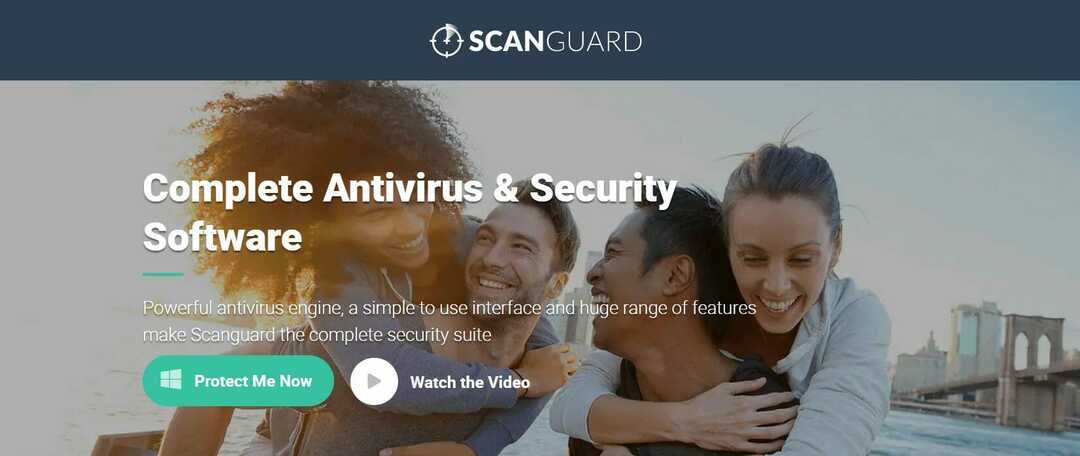- Descărcați Restoro PC Repair Tool care vine cu tehnologii brevetate (brevet disponibil Aici).
- Clic Incepe scanarea pentru a găsi probleme cu Windows care ar putea cauza probleme cu computerul.
- Clic Repara tot pentru a remedia problemele care afectează securitatea și performanța computerului
- Restoro a fost descărcat de 0 cititori luna aceasta.
Windows Defender este mult mai bun decât Windows Security Essentials a fost, dar are încă unele probleme, și nu în ceea ce privește protecția. Și anume, se pare că uneori este excesiv pentru a preveni anumite aplicații și îi bombardează literalmente pe utilizatori A fost detectat un software potențial dăunător mesaj.
Ați putea spune că tocmai își face treaba. Ei bine, acesta ar fi cazul dacă utilizatorii nu au creat o excepție pentru anumite fișiere executabile și folderul care conține.
Windows Defender este uneori doar supra-determinat, iar mai jos, am oferit modalități de a rezolva definitiv acest lucru.Cum pot elimina alerta detectată de software potențial dăunător?
1. Scanați sistemul cu Windows Defender sau cu un antivirus terță parte
- Deschis Windows Defender din zona de notificare.
- Selectați Protecție împotriva virușilor și amenințărilor.

- Alege Scanare avansată.

- Selectați Scanare Windows Defender Offline și faceți clic pe Scaneaza acum.

- PC-ul dvs. va reporni și va începe procesul de scanare.
Chiar dacă sunteți sigur că aplicația suspectă este curată, să ne răsfățăm cu Windows Defender și să căutăm viruși. Și atunci poate te va lăsa singur și acel sunet supărător enervant va înceta să se repete iar și iar.
Acum, cel mai bun mod de scanare și eliminați software-ul rău intenționat cu Windows Defender în Windows 10 este scanarea offline. Dacă nu sunteți sigur cum să îl rulați, vă primim spatele. Urmați instrucțiunile de mai sus.
Chiar dacă se poate spune că Windows Defender oferă o protecție fiabilă, suntem încă mai înclinați spre soluții de la terți.
Doriți să vă schimbați antivirusul cu unul mai bun? Iată o listă cu alegerile noastre de top.
2. Dezactivați Windows Defender și rămâneți cu antivirusul terță parte
- presa Tasta Windows + I a deschide Setări.
- Alege Actualizare și securitate.

- Selectați Windows Defender din panoul din stânga.
- Click pe Deschideți Centrul de securitate Windows Defender.

- Deschis Protecție împotriva virușilor și amenințărilor secțiune.

- Alege Setări de protecție împotriva virușilor și amenințărilor.

-
Dezactivați protecția în timp real.

După cum au afirmat unii utilizatori, în ciuda faptului că a ordonat în mod explicit Windows Defender să evite acea aplicație, refuză doar să o facă. Au decis să renunțe la Windows Defender și, dacă sunteți înclinat să faceți acest lucru, asigurați-vă că urmați pașii de mai sus.
Aveți nevoie de un antivirus bun pentru computerul dvs. Windows 10? Nu căutați mai departe, iată o listă din software-ul de top disponibil.
3. Dezactivați Windows Defender în Editorul de politici de grup
- În bara de căutare Windows, tastați Politica de grup, și deschis Editați politica de grup.

- Urmați această cale:
- Configurare computer> Șabloane administrative> Componente Windows> Antivirus Windows Defender
- În panoul din dreapta, faceți clic dreapta pe Dezactivați Windows Defender și faceți clic pe Editați | ×.

- Setați politica la Activat și confirmați modificările.

- Reporniți computerul pentru ca acestea să intre în vigoare.
Rulați o scanare a sistemului pentru a descoperi erori potențiale

Descărcați Restoro
Instrument de reparare PC

Clic Incepe scanarea pentru a găsi problemele Windows.

Clic Repara tot pentru a remedia problemele cu tehnologiile brevetate.
Rulați o scanare PC cu Restoro Repair Tool pentru a găsi erori care cauzează probleme de securitate și încetinesc. După finalizarea scanării, procesul de reparare va înlocui fișierele deteriorate cu fișiere și componente Windows noi.
Dacă Windows Defender încă vă deranjează, există o modalitate simplă de a o dezactiva complet. Întrucât este partea de bază a Windows 10 shell, nu îl veți putea dezinstala.
Cel puțin, nu cu abordarea obișnuită. Cu toate acestea, îl puteți supune complet cu o mică modificare Editor de politici de grup așa cum se arată mai sus. Nu uitați că veți avea nevoie de permisiunea administrativă pentru a face acest lucru.
În plus, Editorul de politici de grup local este disponibil numai în edițiile Windows 10 Pro, Enterprise și Education.
Nu aveți Editorul de politici de grup pe computerul dvs. Windows? Obțineți-l chiar acum în doar câțiva pași simpli.
4. Folosiți în schimb Editorul de registry
- În Căutarea Windows, tastați regedit, faceți clic dreapta pe Editor de registru și rulați-l ca administrator.

- Urmați această cale:
- HKEY_LOCAL_MACHINESOFTWAREPoliciesMicrosoftWindows Defender
- În panoul din dreapta, faceți clic dreapta pe DisableAntiSpyware DWORD și deschis Proprietăți.
- Schimbați valoarea din De la 0 (zero) la 1.
- Dacă nu puteți vedea DWORD, faceți clic dreapta pe spațiul gol și creați valoarea DWORD (pe 32 de biți). Numeste-l DisableAntiSpyware și, setați-i valoarea la 1.

Daca esti nu pot accesa Editorul de politici de grup, nu vă faceți griji. Puteți bloca Windows Defender și prin Editorul de registru. Cu toate acestea, vă sfătuim să evitați mișcările grăbite, deoarece aceasta este o zonă periculoasă.
Utilizarea greșită a Registrului poate duce la erori critice de sistem, care sunt greu de corectat. Deci, urmați pașii de mai sus îndeaproape pentru a evita orice alte probleme.
Cu aceasta, putem încheia acest articol. Sperăm că alerta Windows Defender nu vă va mai deranja după ce ați făcut pașii menționați mai sus.
Dacă mai aveți întrebări sau sugestii, nu ezitați să le lăsați în secțiunea de comentarii de mai jos.
 Încă aveți probleme?Remediați-le cu acest instrument:
Încă aveți probleme?Remediați-le cu acest instrument:
- Descărcați acest instrument de reparare a computerului evaluat excelent pe TrustPilot.com (descărcarea începe de pe această pagină).
- Clic Incepe scanarea pentru a găsi probleme cu Windows care ar putea cauza probleme cu computerul.
- Clic Repara tot pentru a remedia problemele cu tehnologiile brevetate (Reducere exclusivă pentru cititorii noștri).
Restoro a fost descărcat de 0 cititori luna aceasta.